Cómo activar o desactivar los subtítulos en YouTube TV

YouTube ofrece a los espectadores varias funciones de accesibilidad para mejorar su experiencia de visualización. Dos de ellos son subtítulos y subtítulos. Con reciente
Para conectar su teléfono inteligente a otro dispositivo sin el uso de cables, primero debe aprender cómo activar Bluetooth en Android. Mientras está activo, el chip Bluetooth de Android disponible en teléfonos y tabletas le permite conectarse a todo tipo de dispositivos y accesorios, como auriculares, altavoces, teclados, otros dispositivos móviles e incluso PC. Este tutorial ilustra tres formas de activar y desactivar Bluetooth en Samsung y otros teléfonos inteligentes y tabletas con Android:
Contenido
NOTA: Esta guía se aplica a Android 10 y se creó con Nokia 5.3 y Samsung Galaxy A51. Si no conoce su versión de Android, lea Cómo verificar la versión de Android en su teléfono inteligente o tableta . Los procedimientos son similares en la mayoría de los dispositivos con Android, aunque es posible que encuentre algunas pequeñas diferencias, según el fabricante de su dispositivo. En Samsung, la configuración de Bluetooth es algo diferente, así que asegúrese de consultar también el capítulo de bonificación dedicado al final de esta guía.
1. Encienda el Bluetooth de Android desde Configuración rápida (incluye Bluetooth de Samsung)
La forma más rápida de habilitar Bluetooth en el teléfono o la tableta es desde el menú de configuración rápida de Android. Deslice hacia abajo desde la parte superior de la pantalla para acceder a ella.

Abra Configuración rápida deslizando hacia abajo en su Android
Busque un ícono que parezca una B rúnica y tóquelo para activar Bluetooth en Android.

Cómo activar Bluetooth desde Configuración rápida
Si no puede ver la opción Bluetooth de Android, deslice hacia abajo nuevamente para ampliar la lista de Configuración rápida y actívela, como se ve a continuación.
El botón Bluetooth de Android en la configuración rápida ampliada
El ícono cambia de color para indicar que Bluetooth ahora está habilitado. Toque nuevamente en la configuración rápida para apagar Bluetooth en su teléfono inteligente o tableta Android.
SUGERENCIA: si te gusta este método, ten en cuenta que puedes personalizar el menú de Configuración rápida y cambiar la posición del botón Bluetooth de Android para facilitar el acceso.
2. Habilite Bluetooth desde la configuración de su Android
También puede usar la aplicación Configuración en su teléfono inteligente o tableta Android para activar Bluetooth. Abre Configuración y accede a Dispositivos conectados .
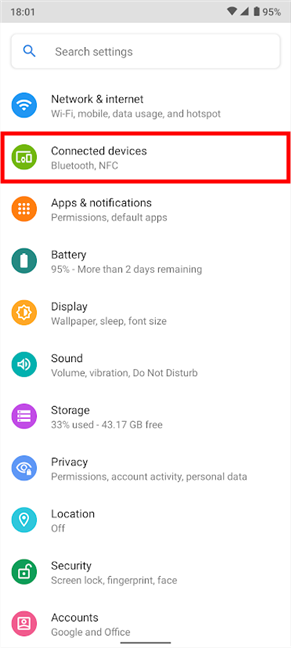
La configuración de los dispositivos conectados muestra Bluetooth en su descripción
En la siguiente pantalla, pulsa en Preferencias de conexión .
SUGERENCIA: Otra forma de llegar aquí es tocando y manteniendo presionada la configuración rápida de Bluetooth discutida en el capítulo anterior. Esto resulta útil si desea conectar otros dispositivos Bluetooth a su Android .
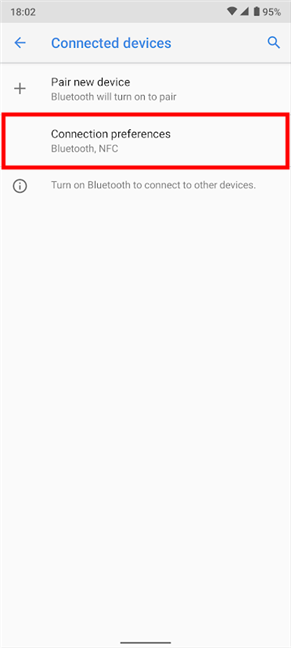
Acceda a las preferencias de conexión para habilitar Bluetooth
La opción Bluetooth es la primera entrada. Presiónalo.
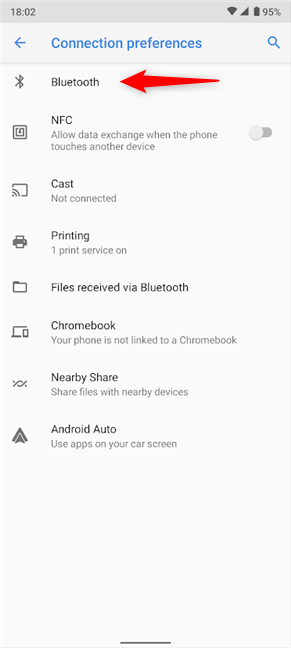
Toque para acceder a la configuración del teléfono Bluetooth
Al tocar el interruptor maestro en la parte superior, se activa el Bluetooth de Android, como se ve a continuación.
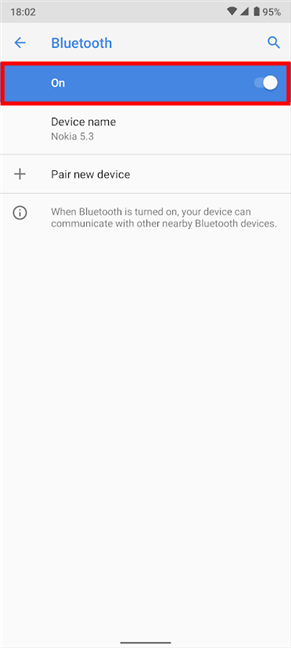
Cómo activar Bluetooth desde Ajustes
Es obvio cómo apagar Bluetooth en su teléfono inteligente o tableta Android: presione el interruptor nuevamente para deslizarlo a la posición de apagado .
SUGERENCIA: ¿Sabía que también puede habilitar Bluetooth en Windows 10 y luego usar esta tecnología inalámbrica para conectar su Android a su PC ?
3. Solicite al Asistente de Google que active el chip Bluetooth en Android (incluye Samsung Bluetooth)
Si prefiere usar su voz, el Asistente de Google es una excelente manera de activar Bluetooth en su Android. Primero, asegúrese de que su asistente esté escuchando diciendo "OK, Google" o tocando el ícono del micrófono desde la barra de búsqueda en la pantalla de inicio de su Android .

Toca el micrófono para activar el Asistente de Google
Luego, diga " activar Bluetooth " , "activar Bluetooth " , "activar Bluetooth " o "iniciar Bluetooth" . Su Asistente de Google enciende inmediatamente el chip Bluetooth y muestra un interruptor para indicar su estado, como se ve a continuación.
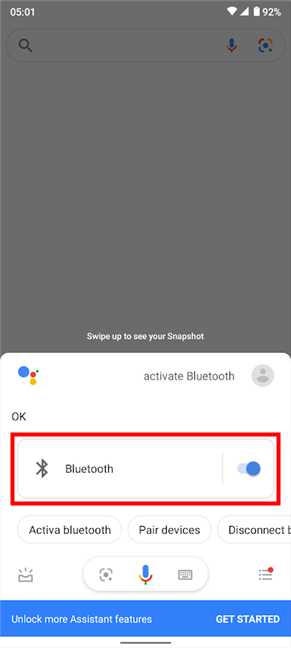
Cómo activar Bluetooth con el Asistente de Google
Si te preguntas cómo desactivar Bluetooth con tu voz, la respuesta es sencilla: activa el Asistente de Google y di "detener Bluetooth " , "desactivar Bluetooth " o " desactivar Bluetooth" . ”
En los dispositivos Samsung Galaxy, el Asistente de Google muestra el interruptor de Bluetooth en la parte superior. Sin embargo, también puede utilizar el asistente virtual de Samsung, Bixby , para activar el Bluetooth de Samsung, como veremos en el próximo capítulo.
Bonificación: cómo activar Bluetooth en teléfonos inteligentes y tabletas Samsung
Samsung tiene su propia interfaz y aplicaciones en Android. Además de los métodos ilustrados hasta ahora, también puede activar el Bluetooth en Samsung desde Configuración o usando el asistente virtual Bixby .
Habilite Bluetooth desde la configuración en Samsung Galaxy
La aplicación de configuración de Samsung es diferente a la que se encuentra en Android, por lo que las cosas no siempre están donde esperas. Acceder al interruptor Bluetooth de Samsung usando Configuración es en realidad un proceso más simple. Abra la aplicación Configuración y toque Conexiones .
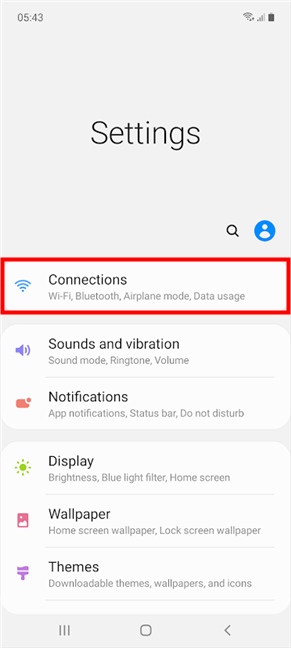
Abra Conexiones para acceder a Bluetooth en teléfonos inteligentes y tabletas Samsung
Ahora puede ver el interruptor Bluetooth de Samsung . Tóquelo para habilitar o deshabilitar Bluetooth en su dispositivo Samsung Galaxy.
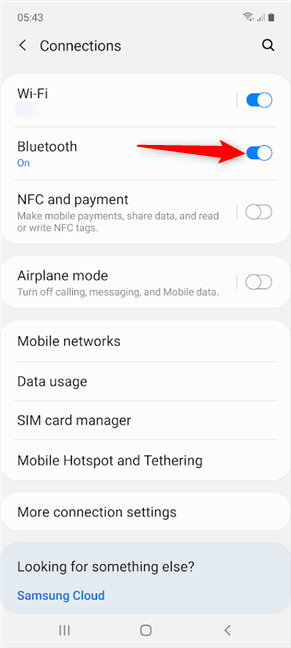
Cómo activar Bluetooth en Samsung desde Ajustes
Alternativamente, también puede presionar la entrada (en lugar del interruptor) para acceder a la pantalla de configuración de Bluetooth . Toque el interruptor maestro en la parte superior para activar Bluetooth en Samsung. Tan pronto como haga eso, su teléfono inteligente o tableta comenzará a buscar nuevos dispositivos a los que conectarse.
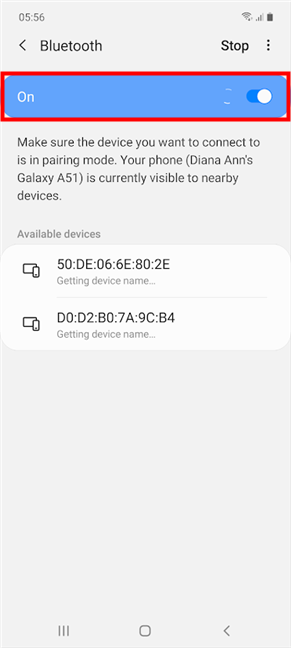
Active el chip Bluetooth de Samsung y su Android buscará dispositivos para sincronizar
Presione cualquiera de los interruptores nuevamente para apagar Bluetooth en dispositivos Samsung.
SUGERENCIA: también puede tocar y mantener presionada la opción Bluetooth en Configuración rápida para acceder a la pantalla de arriba. Si aún no lo ha leído, revise el primer capítulo de este tutorial para encontrar el botón que necesita.
Activar el Bluetooth de Android en Samsung usando Bixby
Bixby funciona más o menos de la misma manera que el Asistente de Google , pero es un poco mejor escuchando según nuestras pruebas para este tutorial. También es posible que simplemente me entienda mejor. 🙂
Para que habilite Bluetooth para usted, asegúrese de que Bixby esté escuchando y luego diga "activar Bluetooth " , "encender Bluetooth " , "habilitar Bluetooth " o " iniciar Bluetooth" . Bixby obedece y te hace saber que siguió tus instrucciones mostrando una notificación en la parte inferior de la pantalla.

Cómo activar Bluetooth con Bixby
Otra ventaja de Bixby es que sabe si Bluetooth ya está activo y te lo dice, como lo haría cualquier buen asistente.

Bixby te avisa cuando el Bluetooth de Samsung ya está activado
Para apagar el Bluetooth de Samsung, active Bixby y diga "detener Bluetooth " , "apagar Bluetooth " , "deshabilitar Bluetooth " o " desactivar Bluetooth" . ”
¿Cómo prefiere habilitar Bluetooth en su teléfono o tableta Android?
Si bien Bluetooth es útil para conectar tu Android a otros dispositivos, recuerda desactivarlo cuando ya no lo necesites. Mantener Bluetooth activado puede agotar la batería de tu Android, incluso cuando no está conectado a otro dispositivo o PC. Antes de cerrar esta página, háganos saber cómo accede a la configuración del teléfono Bluetooth. ¿Usas tu voz para pedirle a uno de los asistentes virtuales que lo habilite? ¿Existen otras formas de activar Bluetooth en su dispositivo Android? Háganos saber en los comentarios a continuación.
YouTube ofrece a los espectadores varias funciones de accesibilidad para mejorar su experiencia de visualización. Dos de ellos son subtítulos y subtítulos. Con reciente
Una parte clave de tus viajes interestelares en Starfield es la emoción de construir puestos de avanzada en mundos alienígenas. Los recursos que puedes obtener de estos
Ya investigó, tomó una decisión y desea invertir en una acción, pero los mercados aún no se han abierto. Afortunadamente, eso no es un problema porque
Descargar aplicaciones de Google Play Store debería ser un proceso sencillo. Sin embargo, los usuarios a veces pueden encontrar un problema donde la nota en el
Si utiliza ChatGPT con frecuencia para desmitificar todas sus consultas, es posible que la imposibilidad de buscar en sus conversaciones anteriores le resulte una gran lástima.
Facebook Marketplace es una excelente plataforma para usar si deseas vender algunas de tus pertenencias no utilizadas o si deseas comprar algo. Pero puede
Un televisor LG es tu puerta de entrada a más de 100 programas. El contenido abarca desde canales de noticias y deportes hasta películas y series de televisión de actualidad. Puedes ver contenido desde
Si usas Skype para trabajar, es probable que llegue un momento en el que necesites verificar algo en tu historial de chat. Cuando intentas localizar el
Las tabletas Amazon Fire destacan en esta categoría de dispositivos gracias a sus excelentes características y precios atractivos. Pero por mucho que los técnicos los elogien,
Las computadoras Mac son populares entre los trabajadores de muchos campos por su diseño elegante y capacidades avanzadas. Vienen con muchas características que pueden ser
¿Quiere agregar o incrustar vídeos de YouTube en su sitio o página de WordPress? Nuestra guía detallada lo guiará a través del proceso paso a paso.
Aprenda a editar la barra lateral de su sitio web de WordPress para colocar contenido importante y obtener una mejor experiencia de navegación.
¿Se pregunta cómo obtener un reembolso por su pedido de DoorDash? Consulte todas las formas en que puede obtener un reembolso, el cronograma de reembolso y más.
Hay más de 150 santuarios en “The Legend of Zelda: Tears of the Kingdom” (TotK). Son una gran parte de la experiencia y completarás los primeros
¿Puedes comprobar los me gusta de Instagram de otra persona? Incluso si llevas un tiempo usando Instagram, todavía hay cosas nuevas que aprender. Es un simple
Algunos usuarios de Instagram llegan incluso a implementar la estrategia de seguir y dejar de seguir que parece ser común últimamente. Te seguirán en un intento de ganar
Aprenda cómo solucionar el problema de la cámara no encontrada en su Chromebook con estas posibles soluciones para volver a su trabajo.
Publicar es una parte esencial de los blogs en WordPress. Así es como haces llegar tu contenido al mundo. Las publicaciones pueden contener cualquier cosa, desde información sobre su
Si has notado una X gris junto a los nombres de Snapchat en lugar del ícono de una cámara, no estás solo. Sin embargo, la plataforma no ha ofrecido ninguna explicación oficial como
Las etiquetas son funciones indispensables de Google Maps que nos ayudan a encontrar lugares con facilidad. Sin embargo, un mapa lleno de pines y banderas dondequiera que mires puede ser


















